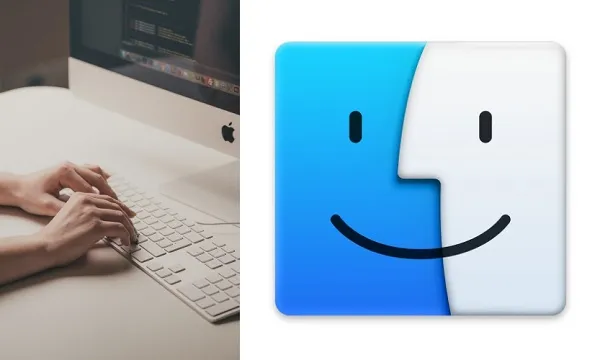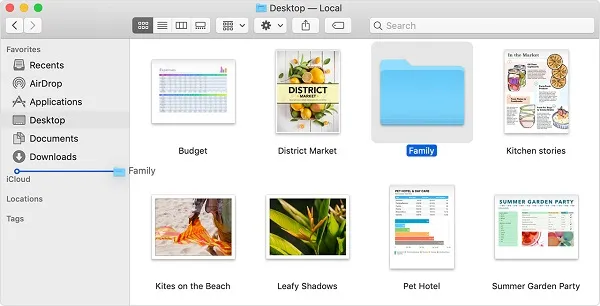Finder бол хамгийн эртний macOS функцүүдийн нэг юм. Үүнээс болж заримдаа ашиглахад хялбар биш юм шиг санагддаг. Гэсэн хэдий ч энэ нь macOS-д зориулсан хамгийн сайн файлын удирдлагын системүүдийн нэг юм. Finder-д зориулсан маш олон цэвэрхэн заль мэх, товчлолууд байдаг.
Гэхдээ таны хайж буй файл харагдахгүй байна уу? Энэ нь түр зуурын алдаа эсвэл тухайн файлыг нуусан байж магадгүй юм. Үүнийг засах арга бий юу? Бидэнд энэ хоёр тохиолдолд шийдэл бий.
Хайлтын функцийг шалгана уу
Finder нь хүчирхэг суурилуулсан хайлтын функцтэй. Үүнийг нээх үед хайлтын талбар баруун дээд буланд байна. Бар дээр товшоод олж чадахгүй байгаа файлынхаа нэрийг бичнэ үү.
Хэрэв энэ нь харагдахгүй бол хайлтын параметрүүдийг шалгана уу. Жишээлбэл, хэрэв таны хайж буй файл зураг боловч файлын "Төрөл" тохиргоо нь Хөгжим эсвэл Баримт бичиг бол хайлтанд харагдахгүй.

Finder-ийг дахин эхлүүлнэ үү
Хамгийн сайн, найдвартай програмууд хүртэл заримдаа гацдаг. Хэрэв та Finder-ийг байнга ашигладаг бол таны компьютер бага зэрэг удаашралтай, хариу үйлдэл багатай байгааг анзаарч магадгүй юм. Таны татаж авсан файлууд Finder дээр харагдахгүй байгааг та харж магадгүй.
Эдгээр шинж тэмдгүүд нь Finder програмыг дахин эхлүүлэх шаардлагатай байгааг харуулж байна. Энэ бол энгийн шийдэл юм. Энэ бол таны хийх зүйл юм:
- Гар дээрээ дараах товчлолыг ашиглана уу: команд + сонголт + escape
- "Хүчээр гарах програм" цэстэй цонх гарч ирнэ. Доош гүйлгэх.
- "Finder" -ийг сонгоно уу.
- "Дахин эхлүүлэх" -ийг сонгоно уу.
Finder дахин ачаалсны дараа таны файлууд гарч ирэх эсэхийг шалгана уу. Зарим процессууд зогссон байж магадгүй бөгөөд Finder хавтсыг зөв шинэчлэх боломжгүй байна. Ихэнх тохиолдолд дахин эхлүүлэх нь асуудлыг шийдэх болно.
Finder дээр далд файлуудыг харуулах
Та үүнийг мэдэхгүй байж магадгүй ч Apple нь Mac Finder-ээс зарим төрлийн файлуудыг нуудаг. Үүний шалтгаан нь таны компьютерт ийм байдлаар илүү аюулгүй байдаг. Гэсэн хэдий ч, хэрэв та Mac-аа зовоож буй өөр зүйлийг засах шаардлагатай бол эдгээр файлуудыг үзэх шаардлагатай байж магадгүй юм.
Тэдгээрийн ихэнх нь програмын төрлийн файлууд болон бусад өгөгдлийг агуулсан Номын сангийн хавтсанд байрладаг. Хэрэв танд 2016 оноос хойш хийгдсэн macOS-ийн ямар нэг хувилбар байгаа бол Finder дээр далд файлуудыг харуулахын тулд дараах зүйлийг хийх хэрэгтэй.
- Finder-ийг Mac дээрээ ажиллуул.
- Macintosh HD хавтсыг олоорой. Дараа нь "Нүүр" хэсгийг сонгоно уу.
- Command + Shift + (цэг) товчийг дарна уу.
- Нууцлагдсан файл бүр харагдах болно.
Та мөн үүнийг оролдож болно:
- Finder-ийг ажиллуул.
- Цэсээс Go-г сонгоно уу.
- Фолдер руу очихыг сонгоно уу (Shift + Command + G)
- "Номын сан" гэж бичээд "Явах" гэснийг сонгоно уу.
Эдгээр файлууд нь Finder цонх нээлттэй үед л гарч ирнэ гэдгийг санах хэрэгтэй. Та тэдгээрийг хаагаад дахин нээх үед Finder тэдгээрийг дахин нуух болно.
Терминал ашиглан далд файлуудыг харуулах
Терминал нь Програмын Хэрэглээний хавтсанд байрладаг хэрэгсэл юм. Терминалын гол зорилго нь ихэвчлэн нэмэлт программ хангамж шаарддаг ажлуудыг гүйцэтгэх явдал юм. Эсвэл хэрэглэгчид өөрсдөө хийхэд хэтэрхий хэцүү байж магадгүй. Та Finder дээр далд файлуудыг харуулахын тулд Терминал ашиглаж болно. Энэ бол явах зам юм:
- Терминал нээх.
- Энэ скриптийг бичнэ үү:
$ defaults com.apple.Finder AppleShowAllFiles үнэн гэж бичнэ үү
$kilall Finder
Саарал өнгөтэй хавтаснуудыг засах
Finder-д тохиолдож болох өөр нэг асуудал энд байна. Файлууд харагдахгүй эсвэл нуугдаагүй бол зүгээр л саарал өнгөтэй байвал яах вэ. Тэд тэнд байгаа, та тэдгээрийг харж болно, гэхдээ та ямар ч байдлаар саарал файлуудыг нээх эсвэл хандах боломжгүй.
Mac нь алдаа илрүүлж, огноог 24 оны 1984-р сарын XNUMX-нд буюу Macintosh компьютеруудын төрсөн өдөр болгон дахин тохируулах үед энэ асуудал үүсдэг. Файлын системийг буруу оруулсан эсвэл цахилгаан тасарсан гэх мэт олон зүйл үүнийг үүсгэж болно. Та энэ асуудлыг шийдэхийн тулд Терминал програмыг ашиглаж болно. Та юу хийх хэрэгтэй вэ:
- Finder-г ажиллуулаад огнооны алдаатай хавтсыг сонгоно уу.
- Програмуудыг нээгээд дараа нь Терминал.
- Дараахыг бичнэ үү: SetFile -d 04 оны 21-р сарын 2020-ний өдөр / Зам / руу / саарал өнгөтэй хавтас / гэж бичнэ үү.
- буцах цохилт.
Энэ нь огноог 21 болгон өөрчилнө. Гэхдээ та үүнийг хүссэн зүйлээрээ өөрчилж болно. Эдгээр алхмууд нь саарал өнгөтэй болсон файл, фолдеруудыг хэвийн байдалд оруулах ёстой.
macOS Finder-ийг бүрэн ашиглаарай
Файлуудаа цэгцлэх нь хэцүү байж болно. Гэхдээ танд Finder шиг гайхалтай програм байгаа бол бүх зүйл арай хялбар болно. Finder нь Mac шиг хуучин бөгөөд үүнийг солиход маш хэцүү байдаг шалтгаан бий.
Хэрэв та Finder-д саяхан байршуулсан эсвэл татсан файлуудыг харахгүй байгаа бол хайлтын тохиргоогоо шалгана уу.
Дараа нь шаардлагатай бол дахин асаана уу. Файлууд гарч ирэх магадлал өндөр байна. Хэрэв та далд файлуудыг хайж байгаа бол санаа зовох хэрэггүй, тэдгээр нь хэвээр байх магадлалтай. Терминал бол далд болон саарал өнгөтэй файл, хавтастай холбоотой маш сайн хэрэгсэл юм.
Та Finder-ийн талаар ямар сэтгэгдэлтэй байна вэ? Энэ таалагдаж байна уу? Та үүнийг байнга хэрэглэдэг үү? Доорх коммент хэсэгт бидэнд мэдэгдээрэй.